
Как исправить зависание iPhone при запросе обновления? (Поддерживается iOS 18)

Теперь, когда доступна новая iOS 18, ваше устройство iPhone, вероятно, запрашивает последнее обновление программного обеспечения. Вообще говоря, новые обновления помогают улучшить взаимодействие с пользователем и предоставляют лучшие функции. Однако некоторые пользователи сообщают, что застряли на экране запроса обновления iOS 18. Что означает запрошенное обновление? Как исправить iPhone, зависший при ошибке запроса обновления? Вы найдете ответы здесь.
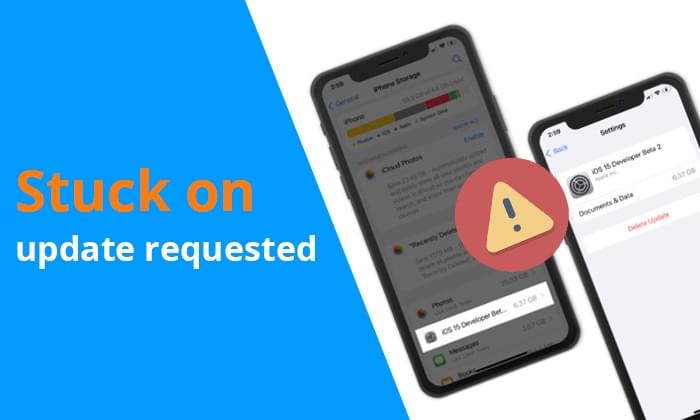
Что означает запрошенное обновление iOS ? Запрошенное обновление является шагом в процессе обновления системы iOS . Когда вы нажимаете «Загрузить и установить» для новой версии, iPhone сначала отправляет запрос на серверы Apple, чтобы проверить, можно ли загрузить последнюю версию iOS . Этот шаг обычно занимает от нескольких секунд до нескольких минут. Однако если устройство зависает в этом состоянии, это указывает на проблему с процессом запроса обновления, что не позволяет продолжить загрузку или установку.
Обновление iOS 18 зависает при запрошенном обновлении, как правило, по следующим причинам:
Поскольку мы знаем причину, по которой обновление программного обеспечения зависает при запросе обновления, вы можете легко решить эту проблему и обновить свое устройство без ошибок. В этой части подробно описаны пошаговые решения этой проблемы.
Как уже говорилось, ошибка «зависание» iOS 18 при запросе обновления может возникнуть из-за плохого соединения Wi-Fi. Поэтому убедитесь, что сеть Wi-Fi, к которой вы подключены, стабильна и надежна. Вы можете обновить свой Интернет, включив и выключив режим полета. Кроме того, вы можете сбросить настройки сети, чтобы устранить любые ошибки Интернета.
Вот как можно сбросить настройки сети:
Шаг 1. Перейдите в «Настройки», затем нажмите «Общие» и «Сброс».
Шаг 2. Нажмите «Сбросить настройки сети» и введите свой пароль для подтверждения.
Шаг 3. Дождитесь завершения перезагрузки, введите свой пароль Wi-Fi, чтобы снова подключиться к Wi-Fi, и посмотрите, будет ли проблема решена.

Для завершения обновления iPhone должен иметь достаточный заряд аккумулятора. Если батарея разряжена, устройство может автоматически приостановить обновление, пока оно не зарядится. Поэтому подключите iPhone к зарядному устройству и убедитесь, что уровень заряда батареи превышает 50%.

Ваш iPhone перегревается во время зарядки? Если вы хотите решить эту проблему, возможно, вас заинтересует эта статья.
Ваш iPhone перегревается при зарядке? Причины и как исправитьСостояние серверов Apple напрямую влияет на процесс загрузки обновлений iOS . Вы можете проверить рабочее состояние серверов, посетив веб-сайт состояния системы Apple . Если серверы заняты, вы можете подождать некоторое время, прежде чем пытаться обновить их снова.

Выполнение принудительного перезапуска — один из самых простых приемов, когда вы застреваете на экране запроса обновления iOS 18. Он очищает все фоновые приложения и обновляет память телефона, исправляя мелкие сбои.
Узнайте, как принудительно перезагрузить iPhone:
iPhone 8 и более новые версии:
Версии iPhone 7/7+:
iPhone 6s/SE или более ранние версии:

Если на вашем устройстве недостаточно места, у вас могут возникнуть проблемы с обновлением на вашем устройстве. Вы можете удалить ненужные файлы и медиафайлы, которые больше не используете, чтобы освободить место . Также вы можете перенести эти файлы на свой компьютер или любое другое устройство и восстановить их позже.
Чтобы проверить доступное место на вашем iPhone, выполните следующие действия:
Шаг 1. Перейдите в приложение «Настройки».
Шаг 2. Затем перейдите в «Основные» и «Хранилище iPhone».

Если обновление уже выполняется и зависло на запрошенном обновлении, вы можете попробовать удалить ожидающее обновление и начать процесс заново.
Вот шаги:
Шаг 1. Перейдите в «Настройки» и нажмите «Общие».
Шаг 2. Нажмите «Хранилище iPhone», затем найдите файл обновления iOS .
Шаг 3. Наконец, нажмите «Удалить обновление».

Шаг 4. После этого вернитесь в «Настройки» > «Основные» > «Обновление программного обеспечения» и попробуйте загрузить обновление еще раз. ( Обновление программного обеспечения iPhone не удалось ?)

Определенные конфликты настроек или ошибки конфигурации системы могут привести к зависанию обновления программного обеспечения при запрошенном обновлении. Сброс всех настроек может помочь решить такие проблемы. Это не сотрет ваши данные, но вернет настройки вашего устройства к значениям по умолчанию.
Вот как это сделать:
Шаг 1. Перейдите в «Настройки» > «Основные» > «Сброс» > «Сбросить все настройки».
Шаг 2. После сброса вам потребуется заново настроить параметры.

Примечание. Если вы не можете отличить «Сбросить все настройки» от «Стереть все содержимое и настройки» , нажмите здесь, чтобы найти ответ.
Обновление вашего iPhone с помощью iTunes также может быть отличным способом исправить зависание iPhone при запросе обновления. Обновление системы через iTunes может обойти различные проблемы, возникающие при беспроводных обновлениях. iTunes получает файлы обновлений непосредственно с серверов Apple и устанавливает их через компьютер.
Вот как обновить iPhone с помощью iTunes:
Шаг 1. Запустите iTunes на ПК, а затем подключите iPhone к ПК с помощью кабеля Lightning.
Шаг 2. Найдите свой iPhone на панели инструментов iTunes.
Шаг 3. Нажмите на значок «Проверить наличие обновлений».
Шаг 4. iTunes обнаружит все последние доступные обновления. Нажмите «Загрузить и обновить», чтобы загрузить обновление iOS на свое устройство.

Режим DFU (режим обновления прошивки устройства) — это более глубокий режим восстановления, который может помочь устранить серьезные проблемы с системой. Если вышеуказанные методы не решают проблему «Обновление iOS зависает при запросе обновления», режим DFU может быть последним средством. Однако при этом будет удален весь контент и настройки и установлена последняя версия iOS . Обязательно сделайте резервную копию вашего iPhone перед выполнением восстановления.
Для этого выполните следующие действия:
Шаг 1. Подключите iPhone к компьютеру и откройте iTunes.
Шаг 2. Когда соединение будет установлено, переведите iPhone в режим DFU , в зависимости от модели вашего iPhone.
Шаг 3. Как только вы войдете в режим DFU, iTunes немедленно уведомит вас о том, что он обнаружил устройство в режиме восстановления. Когда появится это сообщение, просто нажмите «Восстановить», чтобы восстановить устройство через iTunes.

iOS System Recovery — это профессиональное программное обеспечение для ремонта iPhone , которое может помочь вам устранить многие проблемы с системой iOS , такие как зависание iPhone на запрошенном обновлении, проверка обновления , отключение iPhone, перезапуск цикла и т. д., без потери данных. С помощью этого инструмента решение проблемы, связанной с зависанием iPhone при запросе обновления, станет детской игрой. Более того, его чистый и интуитивно понятный интерфейс делает его наиболее предпочтительным инструментом среди пользователей iOS .
Ключевые особенности:
Вот как исправить зависание обновления iOS при обновлении, запрошенном с помощью восстановления системы iOS :
01 Нажмите кнопку загрузки ниже, чтобы загрузить этот инструмент. Запустите его и выберите «Восстановление системы iOS ».
02 Подключите iPhone к компьютеру и доверьтесь своему компьютеру. Нажмите кнопку «Пуск», затем загрузите устройство в режим восстановления.

03 Выберите «Стандартный режим». Нажмите «Подтвердить», чтобы продолжить, и прошивка iOS будет загружена.

04 После скачивания прошивки нажмите кнопку «Восстановить». Инструмент начнет восстановление устройства, чтобы исправить зависание запрошенного обновления.

Если вас расстраивает то, что ваш iPhone зависает на экране запроса обновления, вы можете решить проблему, полностью отключив опцию автоматического обновления.
Вот как это сделать:
Шаг 1. Откройте «Настройки» и выберите «Общие».
Шаг 2. Нажмите «Обновление программного обеспечения», затем отключите «Автоматическое обновление».

Если вы столкнулись с такой проблемой, решения, которые мы перечислили выше, помогут вам решить эту проблему. Хотя решения очень просты для понимания, если вы не хотите потерять свои данные, наиболее эффективным является восстановление системы iOS . Это самый безопасный вариант, который позволяет быстро решить все проблемы с системой iOS .
Похожие статьи:
Новый iPhone 15/16 зависает на обновлении программного обеспечения? Вот как устранить неполадки
Как исправить зависание iPhone на экране Hello? 10 простых хитростей внутри
iPad/iPhone застрял в управляемом доступе? Топ-6 способов, которые нельзя пропустить
Задний кран iPhone не работает? Исправьте это с помощью 9 эффективных методов

 Восстановление iPhone
Восстановление iPhone
 Как исправить зависание iPhone при запросе обновления? (Поддерживается iOS 18)
Как исправить зависание iPhone при запросе обновления? (Поддерживается iOS 18)